애니메이션 삭제하는 방법
00:06 - 애니메이션 창에서 삭제하기
00:58 - 전환 창에서 삭제하기
02:21 - 한번에 쉽게 애니메이션 안보이게 설정하기
02:47 - 애니메이션을 삭제해도 나오는 경우
애니메이션 삭제 방법 글로 보기
애니메이션을 삭제하고 싶은 경우 : Delete
1. 애니메이션 - [애니메이션창] 을 클릭하면 우측에 창이 나타납니다.
2. 애니메이션창 안에 있는 애니메이션들을 클릭한 후 키보드의 Delete를 누르면 삭제됩니다.
애니메이션 순서 변경
애니메이션 바를 선택하고 드래그해서 이동할 수 있습니다. (애니메이션 순서 바꾸기 - 앞으로 이동/뒤로 이동)
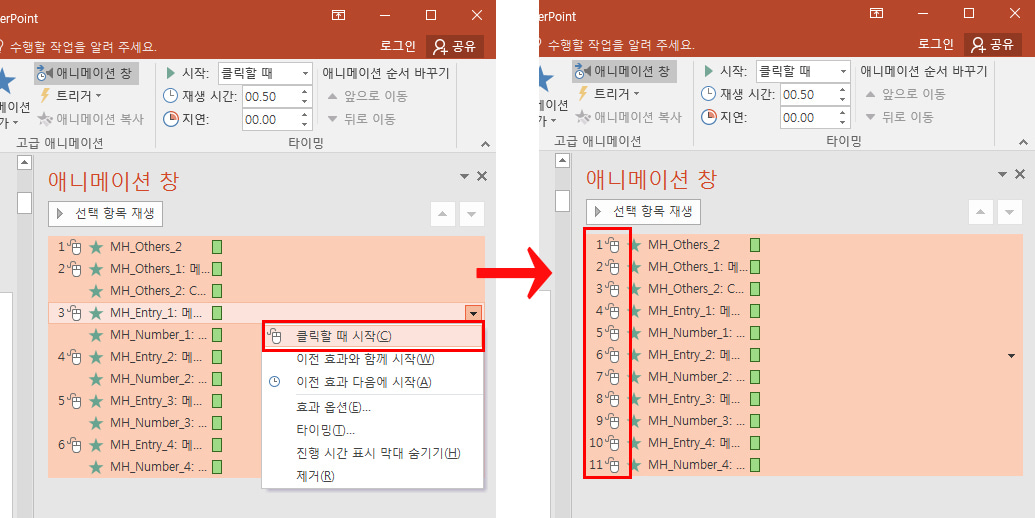
위 방법을 사용해도 애니메이션이 나타나는 경우
전환 또는 슬라이드마스터에 애니메이션이 적용된 경우일 수도 있습니다.
아래 그림과 같이 상단메뉴 - 전환 - [없음] 으로 변경해주면
페이지를 넘길때 애니메이션이 없어집니다.
각 페이지마다 따로따로 설정할 수도 있으며, 슬라이드를 전체선택해서 한번에 설정할 수도 있습니다.
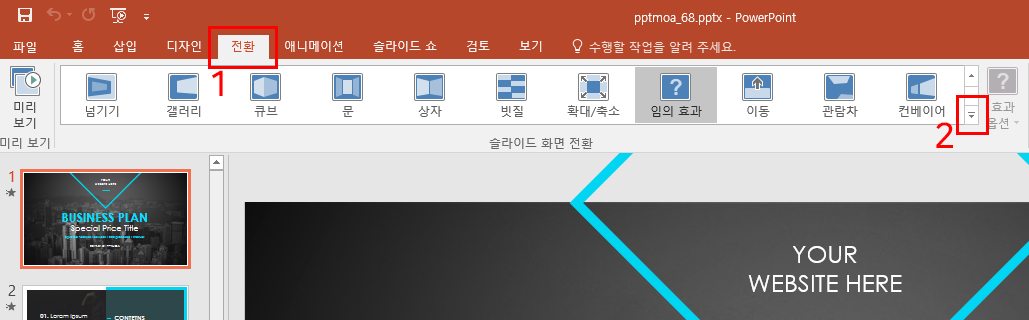
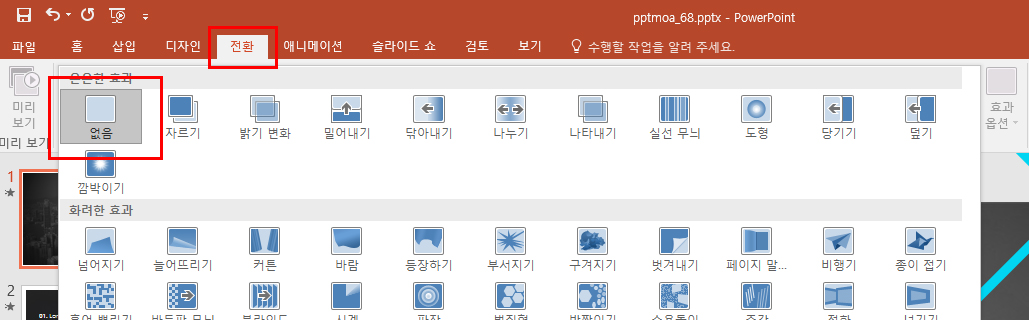
슬라이드 마스터에 애니메이션이 적용된 경우
보기 - 슬라이드마스터 에 들어가셔서 삭제하실 수 있습니다.
왼쪽 슬라이드에 ★ <<별모양이 있는 경우는 애니메이션이 적용되었단 뜻입니다.
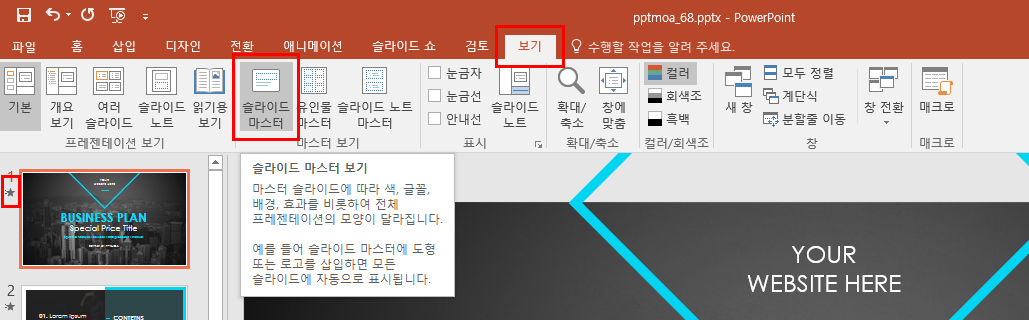
댓글목록
등록된 댓글이 없습니다.
관리자에게만 댓글 작성 권한이 있습니다.